Zbierz dane o produktach Best Buy w mgnieniu oka, korzystając z tych dwóch metod
Chcesz poznać rynek produktów elektronicznych w USA i Kanadzie? Best Buy to gigant w branży takich produktów i powinien być Twoją platformą do zdobywania takich informacji.
Jednak pozyskiwanie danych z Best Buy może być trudne i wymagać umiarkowanych lub zaawansowanych umiejętności technicznych.
W tym przewodniku pokażemy, jak korzystać z Best Buy Scraper do scrapowania danych o produktach Best Buy oraz jak scrapować dane o produktach Best Buy przy użyciu Pythona, co zapewnia większą elastyczność.
Niezależnie od tego, czy wolisz narzędzia bez kodu, czy pisanie własnych skryptów, ten przewodnik jest stworzony dla Ciebie.
Ale zanim przejdziemy do szczegółów scrapowania, zrozumiemy, jak najlepiej kupować scrapowanie z legalnego obiektywu.
Czy zbieranie ofert Best Buy jest legalne?
Best Buy Warunki i zasadyOświadczam, że „Nie wolno kopiować ani pobierać żadnych Treści, w całości ani w części”. Niniejsza zasada ma na celu przede wszystkim ochronę danych, które nie są dostępne bezpłatnie lub wymagają logowania, aby uzyskać do nich dostęp.
Jednakże to inna historia kiedy scraping Best Buy product data który jest publiczny. Zwykle nie bsp;potrzebna jest wyraźna zgoda na zbieranie danych. Najlepiej kupuj tego rodzaju dane, o ile zbierasz je w sposób odpowiedzialny.
Oto kilka rzeczy, o których należy pamiętać:
-
Upewnij się, że nie przeciążasz ich witryny zbyt dużą liczbą żądań. Może to spowolnić lub zakłócić działanie ich witryny, co może doprowadzić do zablokowania Twojego scrapera.
-
Używaj otrzymanych danych wyłącznie w sposób zgodny z prawem i etyczny. Niewłaściwe wykorzystanie danych może narazić Cię na kłopoty prawne.
Korzystanie z Best Buy Scraper nie jest nielegalne, jeśli przestrzegasz tych zasad i zbierasz tylko publicznie dostępne dane. Upewnij się tylko, że zbierasz dane ostrożnie i prawidłowo je wykorzystujesz.
Dzięki temu unikniesz kłopotów i będziesz odpowiedzialnie korzystać z Best Buy.
Jak pozyskiwać dane z Best Buy?
W tym przewodniku pokażemy Ci, jak pozyskiwać dane o produktach Best Buy bez uszkadzania ich serwerów i przestrzegania innych ograniczeń etycznych.
Omówimy dwa sposoby scrapowania danych. Jeden z nich wykorzystuje narzędzie do scrapowania bez kodu. Najlepszy sposób na zakup danych. Nie mam żadnego doświadczenia w kodowaniu ani innego, które używa Pythona do scrapowania danych. Najlepiej kupić coś, co wymaga średniozaawansowanej wiedzy z zakresu kodowania.
1. Użyj najlepszego scrapera
Gotowe do użycia scrapery to świetne narzędzie dla marketerów, którzy chcą scrapować strony internetowe, ale nie mają umiejętności kodowania.
Wiele wyjątkowych scraperów bez kodu jest dostępnych online w różnych formach, takich jak aplikacje programowe, rozszerzenia przeglądarek lub Konsole internetowe. Na potrzeby tego samouczka wybraliśmy narzędzie Parsehub Web Scraper, które umożliwia scrapowanie stron internetowych za pomocą wbudowanej przeglądarki.
Dzięki temu jest to bardzo wygodne dla użytkowników bez konieczności posiadania technicznego zaplecza, ponieważ scrapowanie za pomocą Parsehuba zajmuje tylko kilka kliknięć myszką. Mając to na uwadze, zacznijmy scrapować dane najlepszych produktów.
Krok 1: Pobierz i zainstaluj ParseHub
Najpierw przejdź do Strona internetowa ParseHub, pobierz instalator dla swojego systemu operacyjnego i zainstaluj ParseHub na swoim komputerze.
Po zainstalowaniu otwórz ParseHub i zakończ proces rejestracji, aby utworzyć konto.
Krok 2: Utwórz nowy projekt
Po zalogowaniu się do ParseHub kliknij przycisk „Nowy projekt”.
Na nowym ekranie wprowadź adres URL strony kategorii Najlepsze kupowanie które chcesz zeskrobać. Użyliśmy listy kategorii Najlepsze kupowanie Akcesoria komputerowedo demonstracji.
Teraz naciśnij przycisk „Rozpocznij projekt”. Spowoduje to załadowanie strony w ParseHub i przygotowanie jej do scrapowania.
Krok 3: Zmień nazwę projektu
Zmień nazwę projektu, aby w przyszłości można było łatwo zidentyfikować plik wśród innych plików.
Powinieneś nadać mu odpowiednią nazwę, np. bestbuy_products.
Krok 4: Wybierz tytuły produktów
Po załadowaniu strony kliknij nazwę pierwszego produktu na liście. Ta czynność podświetli nazwę produktu na zielono. Pozostałe tytuły produktów i wszystkie elementy, które można zeskanować, zmienią kolor na żółty.
Następnie kliknij drugi element na liście, aby automatycznie zaznaczyć wszystkie podobne elementy na stronie i zmienić ich kolor na zielony.
Na pasku bocznym i w tabeli podglądu zobaczysz, że wyodrębniana jest nazwa i adres URL produktu. Jednak grupa nosi nazwę „selection1”.
Możesz zmienić tę nazwę na pasku bocznym na coś bardziej trafnego, np. “products”. Nazwy kolumn w tabeli podglądu zostaną automatycznie zmienione na “product_name” i “product_url” 
Krok 5: Wyodrębnij ceny produktów
Aby określić, jakie inne szczegóły produktu mają zostać pobrane, kliknij ikonę PLUS (+) obok wybranego produktu i wybierz opcję „Wybór względny”.
Używanie opcji „Wybór względny” Wybierz narzędzie „Select”, kliknij nazwę produktu, a następnie jego cenę. Połączy to dwa elementy we wszystkich produktach, a strzałka wskaże to połączenie.
Na pasku bocznym oznacz ten nowy element jako „cena”. Usuń również wszelkie zbędne polecenia URL z tego wyboru, ponieważ nie potrzebujemy adresów URL z cenami.

Krok 6: Użyj wyboru względnego dla innych elementów
Możesz powtórzyć krok 4 i użyć funkcji wyboru względnego, aby uzyskać więcej szczegółów produktu, takich jak oceny i liczba recenzji.
Krok 7: Uruchom i wyeksportuj dane
Po skonfigurowaniu wszystkich opcji (nazw produktów i cen) kliknij „Pobierz dane” i wybierz opcję „Uruchom”.

Po zakończeniu przetwarzania pobierz dane w preferowanym formacie. Parsehub obsługuje formaty CSV, Excel i JSON.

2. Zbieranie danych o produktach Best Buy za pomocą Pythona
Korzystanie z narzędzi no-code do zbierania danych o produktach Best Buy wiąże się z pewnymi wyzwaniami. Na przykład, narzędzie do zbierania danych Best Buy może zostać zablokowane i konieczne może być zmodyfikowanie żądania HTTP za pomocą niestandardowego koduużytkownik agentlub użyj serwerów proxy, aby obejść ten problem.
Jednak te zaawansowane funkcje są często dostępne tylko dla użytkowników premium narzędzi bez&kodu.
Alternatywnie możesz scrapować strony internetowe, pisząc własny kod. Języki programowania są otwarte i zapewniają większe możliwości personalizacji zadań scrapowania, takich jak rozwiązywanie błędów i blokad.
Co więcej, nie musisz być ekspertem w dziedzinie kodowania, aby to zrobić; wystarczą średnie umiejętności. Jeśli więc posiadasz wymagane umiejętności, zostań z nami i postępuj zgodnie z tymi krokami, aby dokonać najlepszego zakupu.
Krok 1: Zainstaluj Pythona
Najpierw upewnij się, że Python jest zainstalowany na Twoim komputerze. Możesz pobrać i zainstalować najnowszą wersję ze strony Oficjalna strona internetowa Pythona.
Krok 2: Importowanie podstawowych bibliotek
Musisz zaimportować kilka bibliotek Pythona, które ułatwiają scrapowanie stron internetowych i obsługę danych. Oto kod importujący żądania do wysyłania żądań HTTP, BeautifulSoup z bs4 do parsowania HTML i pandas do obsługi danych:
Krok 3: Struktura ładunku
Skonfiguruj ładunek dla żądania POST. Obejmuje to określenie źródła, adresu URL strony Best Buy, którą chcesz zeskrobać, oraz lokalizacji geograficznej kontekstu żądania:
Krok 4: Wyślij żądanie HTTP
Użyj biblioteki requests, aby wysłać żądanie POST do serwera. Zastąp „USERNAME” i „PASSWORD” danymi uwierzytelniającymi API swojego scrapera, aby uwierzytelnić żądanie.
Krok 5: Zapisz zawartość HTML
Po otrzymaniu zawartości HTML od Best Buy, zapisz ją do pliku. Ten plik zostanie użyty do wyodrębnienia danych produktów z Best Buy:
Krok 6: Przeanalizuj kod HTML
Użyj BeautifulSoup do przeanalizowania zapisanej zawartości HTML. Umożliwia to identyfikację i wyodrębnienie określonych danych, takich jak tytuły i ceny produktów:
Krok 7: Wyodrębnij dane produktu
Przejrzyj przeanalizowany kod HTML, aby znaleźć i zapisać szczegóły dotyczące produktów Best Buy. Użyj nazw klas opartych na rzeczywistej strukturze HTML strony Best Buy:
Krok 8: Eksport do pliku CSV
Konwertuj listę słowników zawierających szczegóły produktów Best Buy do obiektu DataFrame i wyeksportuj ją jako plik CSV. Ten plik będzie zawierał wszystkie zebrane dane produktów Best Buy w ustrukturyzowanym formacie:
Użyj AdsPower dla dodatkowej ochrony!
Często zdarza się, że scrapery Best Buy zwracają puste pliki po scrapowaniu. Może się tak zdarzyć, jeśli serwery Best Buy blokują Twój scraper, identyfikując go jako bota, lub dlatego, że Best Buy obsługuje głównie Stany Zjednoczone i Kanadę i może odrzucać żądania z innych regionów.
Rozwiązywanie tych problemów może być skomplikowane, a kodowanie rozwiązań od podstaw wymaga dużej ilości czasu i umiejętności.
Zamiast wyważać otwarte drzwi, możesz użyć narzędzi, w które włożyłeś wysiłek i które ułatwiły Ci życie. PoznajAdsPower, przeglądarka z funkcją antywykrywania i zaawansowanymi środkami radzenia sobie z problemami związanymi ze scrapowaniem. Wykorzystuje techniki takie jak fałszowanie odcisków palców ng, żądania opóźnienia i rotacje serwera proxy, aby pomóc wydobywać najlepsze platformy kupowe i e-commerce bez żadnych problemów.
AdsPower ma wersję bezpłatną, a jeśli potrzebujesz więcej funkcji, skorzystaj z naszejPłatne planyZaczynają się od zaledwie 5,4 USD miesięcznie.
WięcPobierz AdsPowerjuż dziś i wyszukaj najlepsze dane o produktach bez pocenia się.

Ludzie czytają także
- Lista kontrolna antybanowa na Czarny Piątek: Chroń swoje reklamy, płatności i konta e-commerce

Lista kontrolna antybanowa na Czarny Piątek: Chroń swoje reklamy, płatności i konta e-commerce
Chroń swoje reklamy, bramki płatności i konta e-commerce w Czarny Piątek dzięki sprawdzonej liście kontrolnej zapobiegającej banom i strategiom AdsPower, które pozwolą Ci uniknąć flag
- Supermoc samotnego marketera w Czarny Piątek: skalowanie jak agencja z AdsPower

Supermoc samotnego marketera w Czarny Piątek: skalowanie jak agencja z AdsPower
Samodzielnie działasz w marketingu w Czarny Piątek? Dowiedz się, jak skalować reklamy, bezpiecznie zarządzać wieloma kontami na Facebooku i TikToku oraz automatyzować zadania z AdsPower.
- Graj w Roblox bez VPN: Bezpieczne i łatwe sposoby dostępu do Roblox

Graj w Roblox bez VPN: Bezpieczne i łatwe sposoby dostępu do Roblox
Dowiedz się, jak bezpiecznie i łatwo grać w Roblox bez VPN w 2025 roku. Poznaj metody pracy, bezpieczne praktyki i wskazówki, aby cieszyć się Robloxem w dowolnym miejscu.
- Jak zarabiać na Fiverr? (Przewodnik dla początkujących po zarabianiu online)
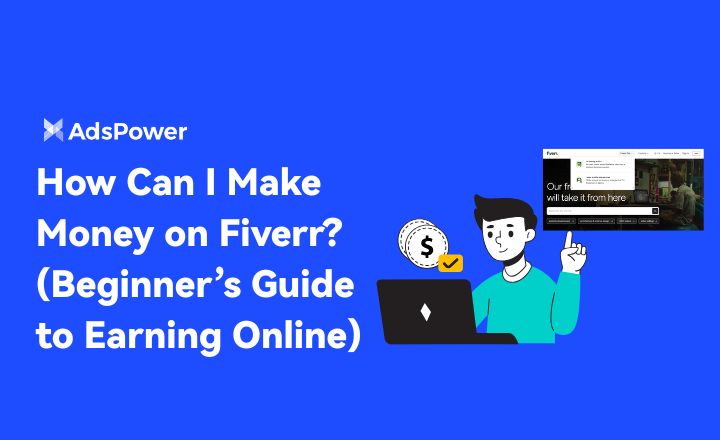
Jak zarabiać na Fiverr? (Przewodnik dla początkujących po zarabianiu online)
Dowiedz się, jak zarabiać na Fiverr w 2025 roku dzięki temu przewodnikowi dla początkujących. Odkryj najlepsze nisze, porady ekspertów i dowiedz się, jak skalować swój biznes freelancerski.
- Studium przypadku reklam na Facebooku w Czarny Piątek: 120% wzrostu zwrotu z inwestycji dzięki AdsPower
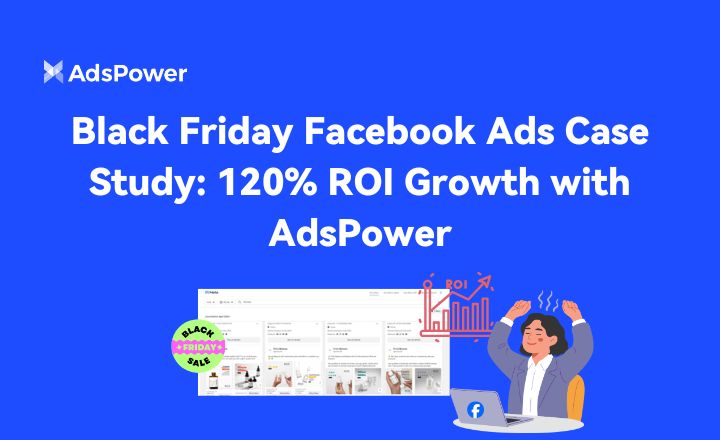
Studium przypadku reklam na Facebooku w Czarny Piątek: 120% wzrostu zwrotu z inwestycji dzięki AdsPower
Dowiedz się, jak marka mebli działająca w handlu internetowym zwiększyła zwrot z inwestycji w reklamy na Facebooku o 120% podczas Czarnego Piątku dzięki strategii wielokontowej AdsPower.



